Une image ISO ou .iso (Organisation internationale de normalisation) est un fichier d’archive contenant une image disque au format système de fichier ISO 9660.
Chaque fichier ISO avec l’extension .iso a un nom de format défini issu du système de fichier ISO 9660 et est spécialement utilisé avec les CD/DVD ROM. En termes simples, un fichier iso est une image disque.

I have seen most of the Linux operating system images that we download from the internet are .ISO format. Typically an ISO image contains the installation of software such as operating system installation files, games installation files, or any other applications.
Il arrive parfois que nous devions accéder aux fichiers et visualiser le contenu de ces images ISO, mais sans gaspiller d’espace disque et de temps en les gravant sur des CD/DVD ou des clés USB en utilisant nos outils.
Cet article décrit comment monter et démonter une image ISO sur un système d’exploitation Linux pour accéder et répertorier le contenu des fichiers.
Comment monter une image ISO sous Linux
Pour monter une image ISO sur les distributions Linux basées sur RedHat ou Debian, vous devez être connecté en tant qu’utilisateur « root » ou passer en mode « sudo » et exécuter les commandes suivantes depuis un terminal pour créer un point de montage.
# mkdir /mnt/iso OR $ sudo mkdir /mnt/iso

Une fois que vous avez créé un point de montage, utilisez la commande « mount » pour monter un fichier iso appelé « Fedora-Server-dvd-x86_64-36-1.5.iso« .
# mount -t iso9660 -o loop /home/tecmint/Fedora-Server-dvd-x86_64-36-1.5.iso /mnt/iso/ OR $ sudo mount -t iso9660 -o loop /home/tecmint/Fedora-Server-dvd-x86_64-36-1.5.iso /mnt/iso/

Options
- -t – Cet argument est utilisé pour indiquer le type de système de fichiers donné.
- ISO 9660 – Il décrit la structure de système de fichiers standard et par défaut à utiliser sur les CD/DVD ROM.
- -o – Les options sont nécessaires avec un argument -o suivi d’une chaîne d’options séparées par des virgules.
- loop -Le périphérique en boucle est un pseudo-périphérique souvent utilisé pour monter des images ISO de CD/DVD et rend ces fichiers accessibles en tant que périphérique de bloc.
Après que l’image ISO ait été montée avec succès, allez dans le répertoire monté à /mnt/iso et répertoriez le contenu de l’image ISO. Il ne se montera qu’en mode lecture seule, donc aucun des fichiers ne pourra être modifié.
# cd /mnt/iso # ls -l
Vous verrez la liste des fichiers d’une image ISO que nous avons montée dans la commande ci-dessus. Par exemple, la liste des répertoires d’une image Fedora-Server-dvd-x86_64-36-1.5.iso ressemblerait à ceci.
total 21 dr-xr-xr-x 3 root root 2048 May 5 02:49 EFI -r--r--r-- 1 root root 2574 Apr 12 00:34 Fedora-Legal-README.txt dr-xr-xr-x 3 root root 2048 May 5 02:49 images dr-xr-xr-x 2 root root 2048 May 5 02:49 isolinux -r--r--r-- 1 root root 1063 Apr 12 00:32 LICENSE -r--r--r-- 1 root root 95 May 5 02:47 media.repo dr-xr-xr-x 28 root root 4096 May 5 02:49 Packages dr-xr-xr-x 2 root root 4096 May 5 02:49 repodata -r--r--r-- 1 root root 1118 May 5 02:49 TRANS.TBL
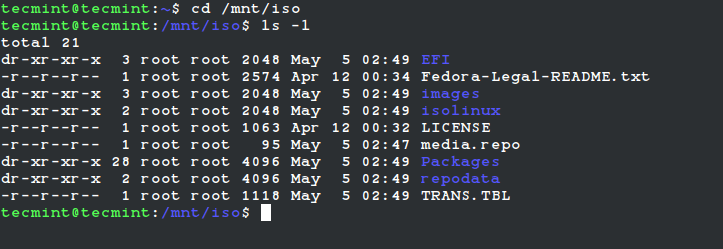
Comment démonter une image ISO sous Linux
Exécutez simplement la commande suivante depuis le terminal en tant que « root » ou « sudo » pour démonter une image ISO montée.
# umount /mnt/iso OR $ sudo umount /mnt/iso
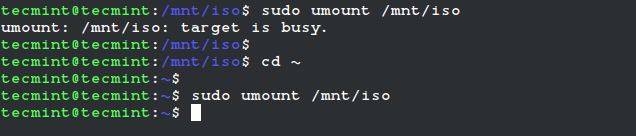
[ Vous pourriez également aimer : Comment monter une partition Windows sous Linux ]
Source:
https://www.tecmint.com/how-to-mount-and-unmount-an-iso-image-in-linux/













